Wondershare Filmora무료 체험 버전을 사용하신는 분은 내보내신 동영상에 Wondershare Filmora의 워터마크가 존재합니다. 무료 버전을 사용하고 있지만 워터마크를 제거하고 동영상을 사용사시려면 아래와 같은 절차를 진행하세요.
프로젝트 파일을 저장하고 모든 원본 파일을 그대로 유지하십시오.(즉, Wondershare Filmora에서 사용한 동영상 클립을 컴퓨터에서 삭제하지 마세요.)
주의: 프로젝트 파일은 비디오 형식이 아니며 .wsve로 끝나는 Wondershare Filmora 전용 파일 형식입니다.원본 파일 중 일부를 삭제하거나 이동하면 프로젝트 파일이 파손됩니다.
여러 유저들의 수요를 만족시키기 위하여 연간과 평생 라이선스, 및 윈도우,맥,안드로이드, 아이폰등 여러 플랫폼에서 사용 가능한 라이선스 타입이 준비되어 있습니다. 구매하시려는 분은 여기를 클릭하거나 프로그램내에서 구매하기를 클릭하여 확인하세요.
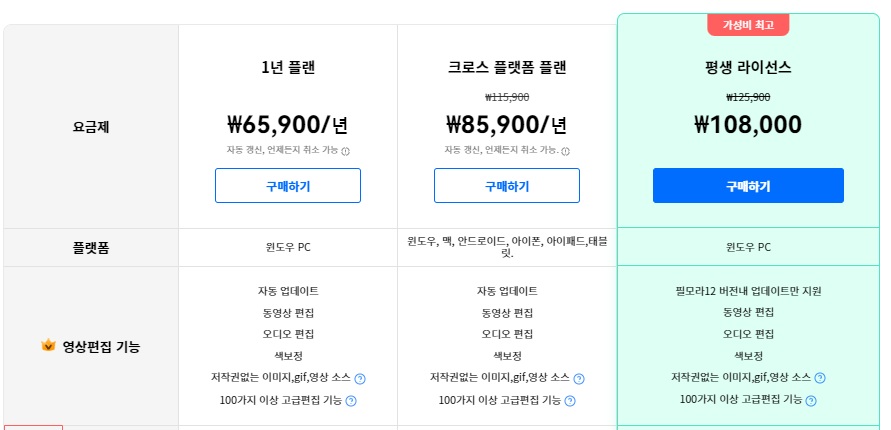
프로그램을 다시 실행하고 오른쪽 상단의 로그인 아이콘을 클릭하여 Wondershare ID를 입력하십시오. 팝업 창에 라이선스 타입이 나타나며 확인후 착오가 없으시면 프로젝트 파일을 내보내세요.(라이선스가 갱신되지 않은 분은 로그아웃후 프로그램을 닫고 로그인을 재실행해 주세요.)
내보내기를 클릭하고 비디오의 내보낼 형식을 선택하십시오. 내보낸 후 동영상을 열면 워터마크가 없어진 상태로 표기됩니다.